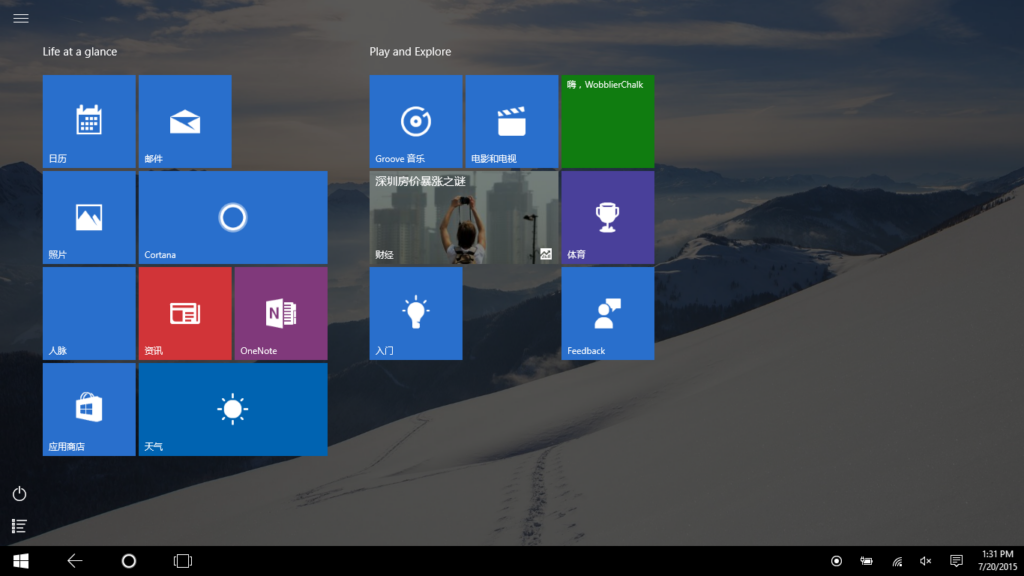- El modo tableta se activa automáticamente al detectar una pantalla táctil sin teclado.
- Ofrece una interfaz optimizada con iconos más grandes y gestos táctiles.
- Incluye rotación automática de pantalla y teclado virtual configurable.
- Se puede personalizar desde la configuración para mejorar la experiencia táctil.

¿Cómo usar el modo tableta en Windows 11? Windows 11 ha supuesto una evolución muy notable frente a sus versiones anteriores, no solo en lo visual, sino también en su enfoque hacia dispositivos híbridos y con pantalla táctil. Uno de los aspectos que más ha cambiado en esta nueva versión es el modo tableta, una funcionalidad que permite adaptar el sistema operativo para ofrecer una experiencia táctil más cómoda y fluida.
¿Tienes un dispositivo convertible o una tablet con Windows 11 y no sabes cómo funciona el modo tableta? No te preocupes, en este artículo vamos a contarte con todo lujo de detalles qué es exactamente esta función, cómo se activa, qué beneficios ofrece y qué configuraciones puedes personalizar para sacarle el máximo partido. Eso sí, puedes olvidarte del viejo botón para activarlo manualmente, porque Windows 11 lo hace todo por ti… o casi.
¿Qué es el modo tableta en Windows 11?

El modo tableta en Windows 11 es una interfaz adaptada especialmente para pantallas táctiles, diseñada para que los usuarios puedan interactuar con el sistema de forma natural utilizando sus dedos. Esta característica no es nueva: ya se introdujo en Windows 8 y tuvo una evolución importante en Windows 10, donde incluso se podía activar o desactivar fácilmente desde el Centro de actividades.
Sin embargo, con Windows 11, la cosa cambia. La interfaz se ha refinado y simplificado. Ahora, este modo se activa automáticamente cuando el sistema detecta que estás usando un dispositivo táctil sin teclado físico. Es decir, si tienes un portátil convertible o una tablet 2 en 1 de fabricantes como Dell, el sistema reconocerá el cambio de uso y realizará los ajustes necesarios sin necesidad de que hagas nada.
Entre las modificaciones más destacables del modo tableta, encontramos cambios visuales como iconos más grandes y espaciados en la barra de tareas para facilitar el uso con los dedos. Las aplicaciones también se adaptan para mostrar sus ventanas en pantalla completa por defecto, así se aprovecha mejor el espacio disponible.
Incluso la rotación automática de la pantalla entra en juego. Windows 11 es capaz de detectar la orientación del dispositivo gracias a los sensores giroscópicos y adapta la disposición de la pantalla a vertical u horizontal según cómo sujetes el equipo.
Otra de las mejoras clave es la incorporación de gestos multitáctiles. Puedes deslizar el dedo desde los laterales para abrir widgets o notificaciones, e incluso gestionar la multitarea redimensionando ventanas de manera intuitiva.
Y sí, también cuenta con su propio teclado virtual que aparece automáticamente cuando tocas un campo de texto. Este teclado es flotante, se puede mover y configurar desde los ajustes del sistema para personalizar la experiencia. Ahora que ya sabes todo esto, vamos con cómo usar el modo tableta en Windows 11, ya que hay que activarlo.
Activación del modo tableta en Windows 11
Si estás buscando en la configuración una opción para activar manualmente el modo tableta, estás perdiendo el tiempo. Windows 11 lo hace de forma automática, y ese es uno de los grandes cambios respecto a versiones previas del sistema operativo.
¿Cómo funciona esta activación automática? Muy sencillo. El sistema operativo detecta el tipo de dispositivo que estás utilizando y si tienes el teclado conectado. Por ejemplo:
- En un portátil convertible, cuando pliegas la pantalla hacia atrás o retiras el teclado, el sistema cambia por sí solo a modo tableta.
- En una tablet con Windows 11, como ocurre con algunos Surface o dispositivos Dell, el modo ya viene activado por defecto.
En estos casos, la interfaz cambiará automáticamente, sin que tengas que pulsar ningún botón. Esta automatización busca facilitar el uso y ahorrar tiempo al usuario.
Para quienes están acostumbrados al viejo botón de Windows 10 ubicado en el Centro de actividades, esta desaparición puede resultar confusa al principio. Pero una vez entiendes cómo funciona, todo resulta más sencillo e inteligente.
Dicho lo cual, también tenemos la guía inversa, si necesitas saber cómo salir del modo tableta en Windows 11 te dejamos esta guía completa.
Principales cambios y beneficios del modo tableta
El modo tableta no es solo un cambio visual, sino una transformación completa de la experiencia de usuario. A continuación, te detallamos qué aspectos del sistema se ven modificados y cómo esto mejora el uso en pantallas táctiles.
Interfaz más intuitiva y táctil
Cuando el modo se activa, los elementos visuales se reorganizan para facilitar el toque con los dedos. Los iconos de la barra de tareas se separan más, se eliminan menús complejos y todo se vuelve más grande y accesible. Además, al abrir una ventana, esta se suele mostrar en pantalla completa, para que puedas trabajar sin distracciones.
Gestos táctiles en pantalla
Windows 11 apuesta por gestos multitáctiles para controlar funciones esenciales. Por ejemplo, puedes deslizar desde el borde izquierdo para acceder a los widgets, o desde el derecho para abrir el centro de notificaciones. Esto permite manejar el sistema sin necesidad de botones físicos o ratón.
Rotación automática de la pantalla
Usando los sensores incorporados en tu dispositivo, el sistema detecta si estás utilizando el equipo en orientación vertical u horizontal. Las aplicaciones y ventanas se reorganizan solas para adaptarse a la nueva orientación sin cortar tu flujo de trabajo.
Teclado virtual inteligente
A la hora de escribir, el teclado táctil aparece automáticamente al seleccionar un campo de texto. Este teclado puede flotar en pantalla y colocarse donde prefieras. También puedes configurar su comportamiento desde la sección de Hora e idioma > Escritura > Teclado táctil en los ajustes de Windows.
Personalización del modo tableta
Además de los ajustes automáticos, puedes personalizar algunos aspectos del modo tableta para adaptarlo mejor a tus gustos y necesidades. Aquí te explicamos cómo hacerlo de forma sencilla.
Optimizar la barra de tareas para el uso táctil
Accede a Configuración > Personalización > Barra de tareas > Comportamientos de la barra de tareas y activa la opción «Optimizar la barra de tareas para interacciones táctiles«. Esto hará que los iconos sean más grandes y estén más espaciados, facilitando su toque con los dedos.
Configurar el teclado virtual
Desde Configuración > Hora e idioma > Escritura, puedes seleccionar cuándo quieres que se muestre el teclado táctil, si quieres que aparezca siempre al tocar un campo de texto o solo cuando no haya teclado físico conectado.
Controlar la orientación de pantalla
En el apartado de Configuración > Sistema > Pantalla > Escala y diseño, puedes elegir la orientación manualmente o incluso bloquear la rotación automática si lo prefieres.
Compatibilidad y requisitos del modo tableta
No todos los dispositivos son compatibles con el modo tableta, ya que es necesario que cuenten con pantalla táctil y sensores adecuados para detectar la orientación o conexión del teclado. Los dispositivos 2 en 1, como los de la gama Dell Inspiron o Microsoft Surface, son los más preparados para utilizar esta función de forma eficiente.
Si tu PC no tiene pantalla táctil, simplemente no verás estos cambios al retirar el teclado, porque Windows no podrá activar el modo tableta. En ese caso, podrías usar software de terceros, aunque no es lo más recomendable.
También es importante saber que no es posible forzar manualmente el modo tableta desde la configuración de Windows 11, como sí ocurría en Windows 10. Esa opción ha desaparecido por completo.
Microsoft ha apostado por una solución más sencilla y automática en Windows, confiando en que el sistema sea lo suficientemente inteligente como para saber cuándo mostrar la interfaz optimizada para el uso táctil.
El modo tableta de Windows 11 representa una evolución lógica en la forma en la que usamos los dispositivos híbridos. La eliminación del botón manual puede parecer restrictiva al principio, pero la automatización de las transiciones logra un entorno mucho más intuitivo. Las mejoras en la interfaz, los gestos multitáctiles, el teclado virtual y la rotación de pantalla convierten esta función en un aliado perfecto para quienes utilizan su portátil como una tablet. Personalizar ciertos aspectos desde la configuración ya es la guinda del pastel para adaptar tu experiencia al 100%. Esperamos que al término del artículo ya sepas cómo usar el modo tableta en Windows 11.
Apasionado de la tecnología desde pequeñito. Me encanta estar a la última en el sector y sobre todo, comunicarlo. Por eso me dedico a la comunicación en webs de tecnología y videojuegos desde hace ya muchos años. Podrás encontrarme escribiendo sobre Android, Windows, MacOS, iOS, Nintendo o cualquier otro tema relacionado que se te pase por la cabeza.